Konten di beberapa situs web seperti animasi, video, dan game memerlukan pemutar flash untuk diinstal dan dijalankan di browser Anda. Flash player memungkinkan browser web Anda untuk menjalankan konten multimedia. Untuk pengguna chrome, Flash player sudah diinstal tetapi jika Anda adalah pengguna chromium, Anda harus menginstalnya secara manual. Ada banyak flash player yang tersedia, tetapi untuk artikel hari ini, kami akan menggunakan Pepper Flash yang dikelola oleh Google dan lebih baru dari Adobe Flash player. Pepper Flash tersedia untuk browser chrome dan chromium, tetapi tidak bekerja secara langsung untuk Firefox. Untuk menggunakannya untuk Firefox, perlu menginstal paket tambahan.
Pada artikel ini, kita akan melihat cara menginstal pepper flash untuk browser chromium dan Firefox. Sangat mudah untuk melakukannya, mari kita mulai.
Kami akan menggunakan OS Ubuntu 18.04 LTS untuk menjelaskan prosedur yang disebutkan dalam artikel ini.
Menginstal Pepper Flash di Ubuntu
Ikuti langkah-langkah di bawah ini untuk menginstal Pepper Flash player di Ubuntu 18.04 LTS.
Langkah 1:Menambahkan repositori Mitra Canonical
Plugin Pepper Flash dikelola oleh repositori Canonical Partners. Kita perlu menambahkan PPA-nya ke repositori sistem kita. Untuk itu, buka Terminal dengan menggunakan Ctrl+Alt+T pintasan tombol, lalu jalankan perintah berikut sebagai sudo di Terminal:
$ sudo add-apt-repository "deb http://archive.canonical.com/ $(lsb_release -sc) partner"
Saat dimintai kata sandi, masukkan kata sandi sudo.
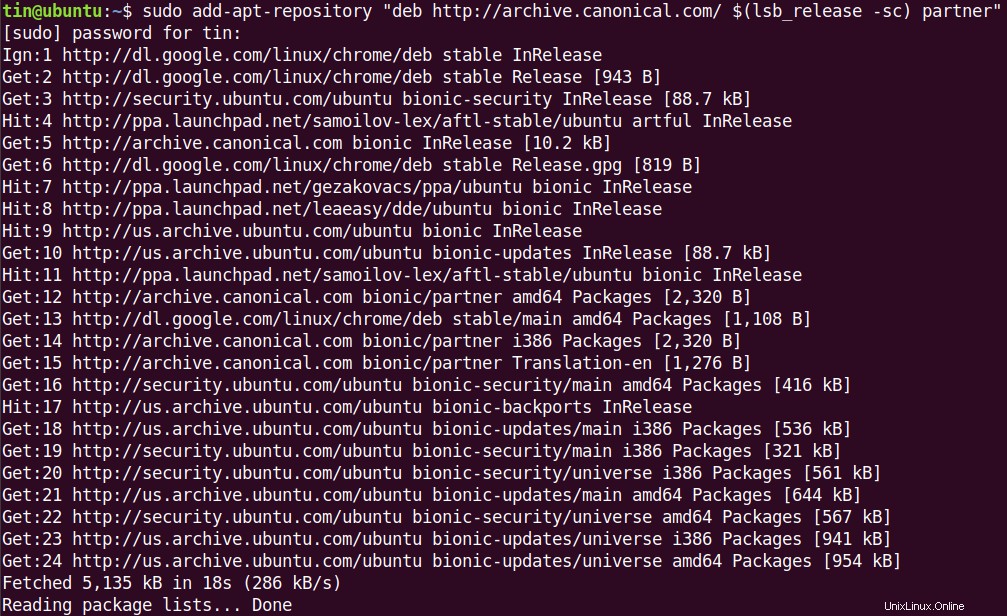
Langkah 2:Perbarui pengelola paket
Sekarang, kita perlu memperbarui manajer paket yang tepat dengan repositori Mitra Canonical yang baru. Jalankan perintah berikut sebagai sudo di Terminal untuk memperbarui repositori apt:
$ sudo apt update
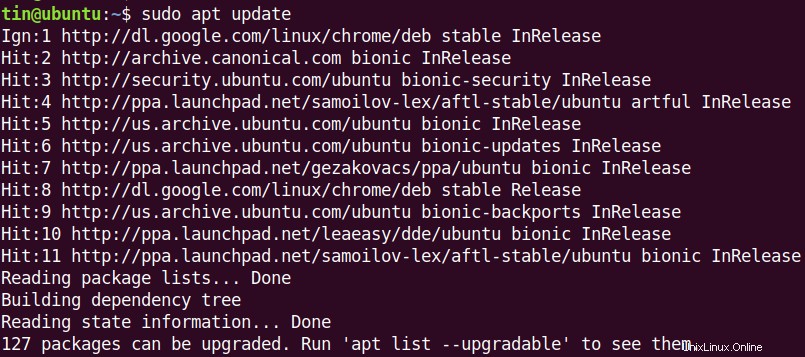
Langkah 3:Instal Pepper Flash untuk browser Chromium
Setelah menambahkan dan memperbarui repositori, jalankan perintah berikut di Terminal sebagai sudo untuk menginstal Pepper Flash:
$ sudo apt -y install pepperflashplugin-nonfree
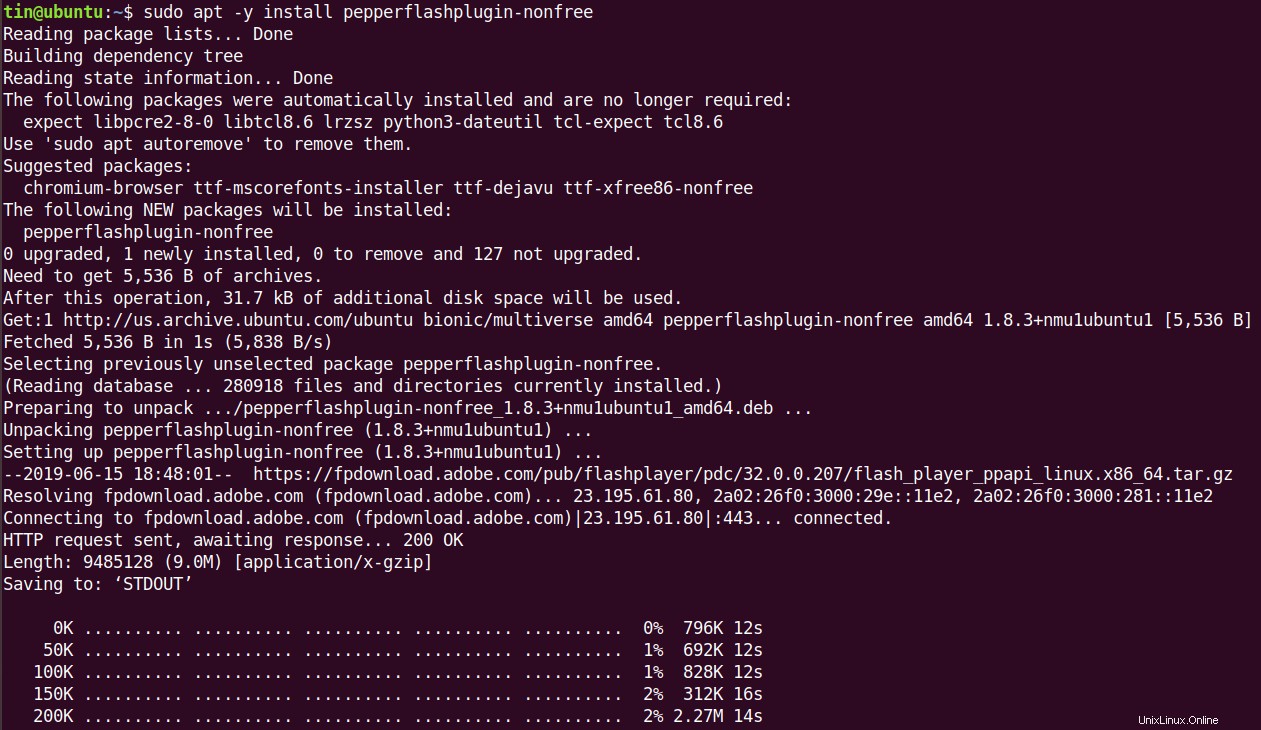
Untuk menjaga agar Pepper Flash tetap mutakhir, jalankan perintah berikut sebagai sudo di terminal:
$ sudo update-pepperflashplugin-nonfree --install

Langkah 4:Izinkan Flash di browser
Saat penginstalan selesai, Anda harus memastikan bahwa pembayar Flash diizinkan di browser chromium Anda. Buka browser, dan masukkan alamat berikut di bilah alamat browser Anda.
chrome://settings/content/flash
Kemudian aktifkan sakelar Tanya dulu (disarankan).
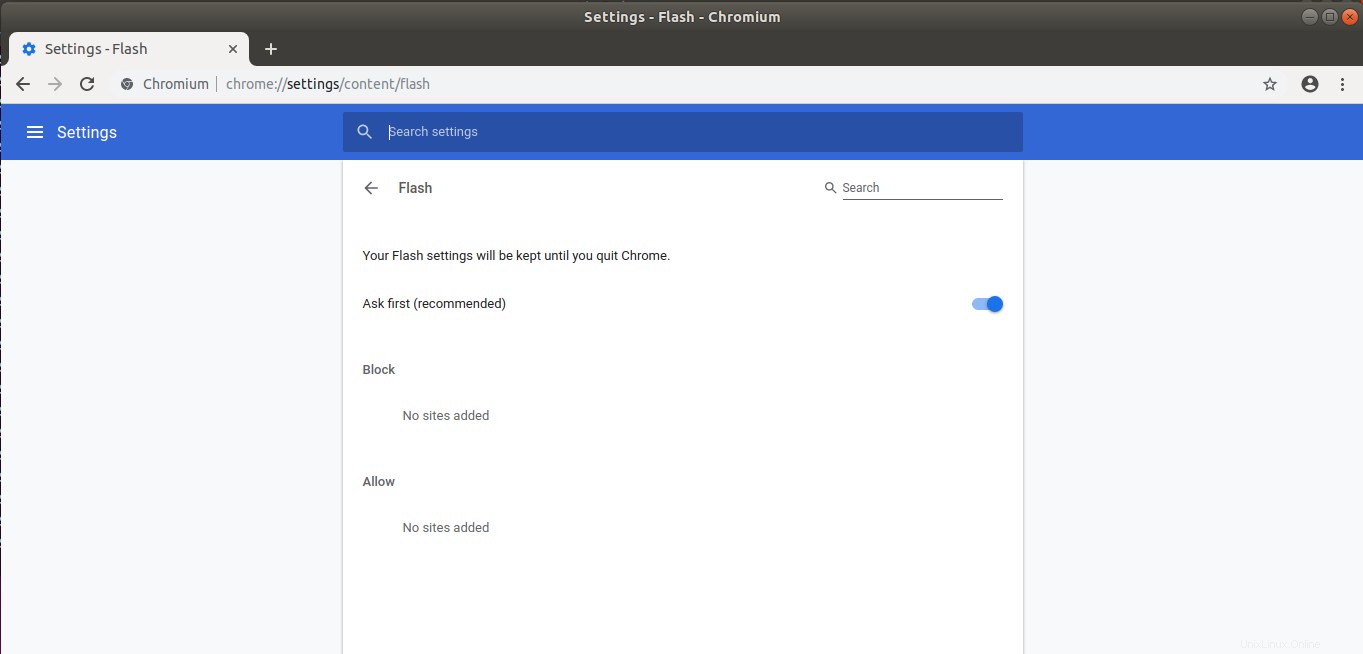
Sekarang restart browser chromium Anda agar perubahan diterapkan.
Menginstal Pepper Flash untuk browser Firefox
Untuk menggunakan Pepper Flash di Firefox, kita perlu menginstal browser-plugin-freshplayer-pepperflash . Untuk itu jalankan perintah berikut sebagai sudo di Terminal:
$ sudo apt -y install browser-plugin-freshplayer-pepperflash
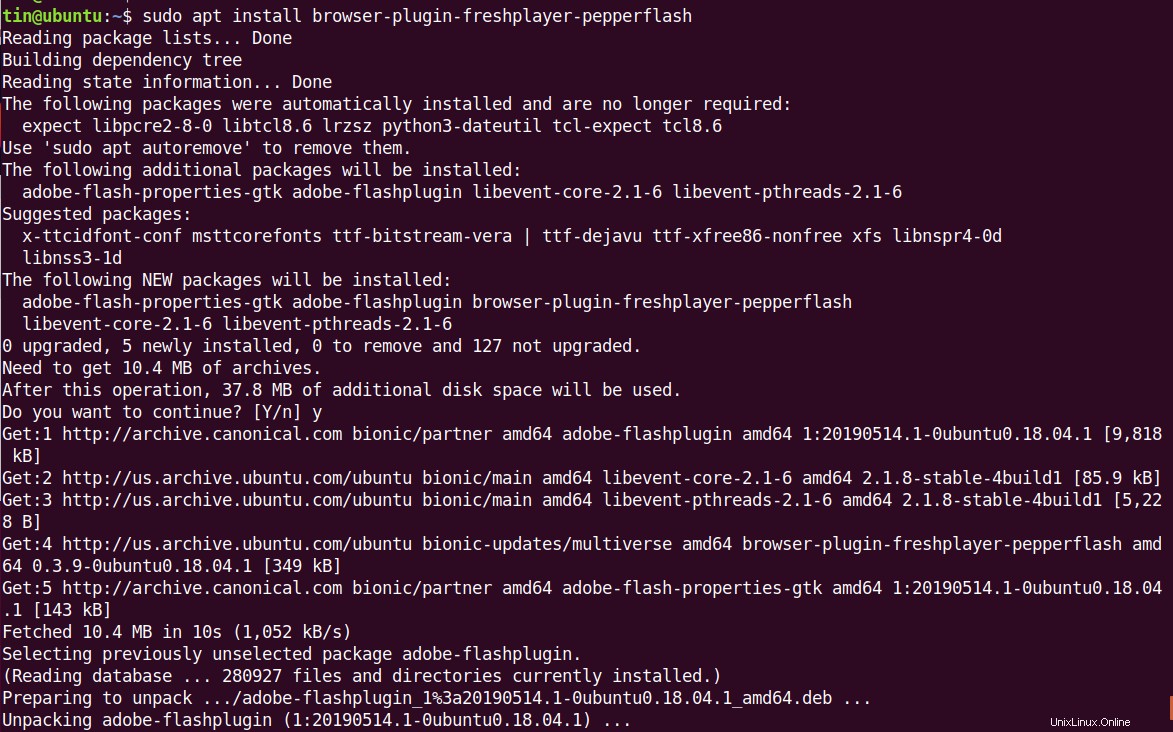
Untuk melihat versi Pepper Flash yang Anda gunakan, jalankan perintah berikut di terminal:
$ update-pepperflashplugin-nonfree --status
Begitulah cara mudah install Pepper Flash Player for chromium dan Firefox di Ubuntu 18.04 LTS. Sekarang Anda dapat menikmati video, game, dan konten web interaktif di browser Anda.